పారామౌంట్+ అనేది షోలు, సినిమాలు మరియు లైవ్ ఈవెంట్ల వంటి చాలా కంటెంట్తో కూడిన స్ట్రీమింగ్ ప్లాట్ఫారమ్. ఇందులో కంటెంట్ని ఆస్వాదించే పెయిడ్ సబ్స్క్రైబర్లు చాలా మంది ఉన్నారు. అయితే, కొంతమంది వినియోగదారులు దీనిని నివేదిస్తున్నారు పారామౌంట్ ప్లస్ పని చేయడం లేదు . వారు పారామౌంట్ ప్లస్లో స్ట్రీమింగ్ సమస్యలను ఎదుర్కొంటున్నారు. ఈ గైడ్లో, సమస్యలను పరిష్కరించడానికి మేము మీకు వివిధ మార్గాలను చూపుతాము.

పారామౌంట్ ప్లస్ పని చేయడం లేదు
మీరు పారామౌంట్ ప్లస్లో సమస్యలను ఎదుర్కొంటున్నట్లయితే మరియు స్ట్రీమింగ్ సమస్యలను కలిగి ఉంటే, సమస్యను పరిష్కరించడానికి మీరు క్రింది పద్ధతులను అనుసరించవచ్చు.
- మీ ఇంటర్నెట్ కనెక్షన్ని తనిఖీ చేయండి
- మీ బ్రౌజర్ని నవీకరించండి
- ప్రకటన బ్లాకర్లు మరియు పొడిగింపులను నిలిపివేయండి
- Firefoxలో ట్రాకింగ్ రక్షణను ఆఫ్ చేయండి
- మీ Rokuని పునఃప్రారంభించండి
- Roku కోసం నవీకరణలను తనిఖీ చేయండి
- పవర్ సైకిల్ మీ కన్సోల్
- పారామౌంట్ ప్లస్ యాప్ను అప్డేట్ చేయండి లేదా మళ్లీ ఇన్స్టాల్ చేయండి
ప్రతి పద్ధతి యొక్క వివరాలను తెలుసుకుందాం మరియు సమస్యను పరిష్కరిద్దాం.
పారామౌంట్ ప్లస్ స్ట్రీమింగ్ సమస్యలను పరిష్కరించండి
1] మీ ఇంటర్నెట్ కనెక్షన్ని తనిఖీ చేయండి
మీ ఇంటర్నెట్ కనెక్షన్ సరిగ్గా పని చేయకపోతే, మీరు స్ట్రీమింగ్ చేస్తున్నప్పుడు పారామౌంట్ ప్లస్లో సమస్యలను ఎదుర్కొంటారు. మీరు ఉపయోగించి స్పీడ్ టెస్ట్లను అమలు చేయడం ద్వారా మీ ఇంటర్నెట్ కనెక్షన్ మంచి వేగంతో బాగానే ఉందని నిర్ధారించుకోవాలి ఆన్లైన్ వేగ పరీక్ష సాధనాలు . మీరు ఏదైనా కనుగొంటే ఇంటర్నెట్తో సమస్యలు పారామౌంట్ ప్లస్లో ఎలాంటి సమస్య లేకుండా ప్రసారం చేయడానికి వాటిని పరిష్కరించండి.
2] మీ బ్రౌజర్ని నవీకరించండి
మీరు వెబ్ బ్రౌజర్లో స్ట్రీమింగ్ చేస్తుంటే మరియు ఇంటర్నెట్ బాగానే ఉన్నప్పటికీ పారామౌంట్ ప్లస్తో సమస్యలను ఎదుర్కొంటున్నట్లయితే, మీరు మీ బ్రౌజర్ని తాజా వెర్షన్కి అప్డేట్ చేయాలి. మునుపటి సంస్కరణలో పారామౌంట్ ప్లస్లో సమస్యలను కలిగించే కొన్ని సమస్యలు ఉండవచ్చు. మీరు అవసరం మీ బ్రౌజర్ని నవీకరించండి మరియు అది సహాయపడుతుందో లేదో చూడండి.
3] ప్రకటన బ్లాకర్లు మరియు పొడిగింపులను నిలిపివేయండి
మీరు మీ బ్రౌజర్లో యాడ్-బ్లాకర్స్ వంటి యాడ్-ఆన్లు లేదా పొడిగింపులను ఇన్స్టాల్ చేసి ఉంటే, పారామౌంట్ ప్లస్లో మీకు ఇష్టమైన కంటెంట్ను ప్రసారం చేయడానికి మీరు వాటిని వెంటనే నిలిపివేయాలి. వారు కంటెంట్ను లోడ్ చేయడంలో జోక్యం చేసుకోవచ్చు మరియు అది స్ట్రీమింగ్ సమస్యలకు కారణం కావచ్చు. మీరు మీ బ్రౌజర్ యొక్క టూల్బార్లోని పొడిగింపుపై క్లిక్ చేయాలి మరియు పొడిగింపులను నిలిపివేయండి దాని ఎంపికలలో.
4] Firefoxలో ట్రాకింగ్ రక్షణను ఆఫ్ చేయండి
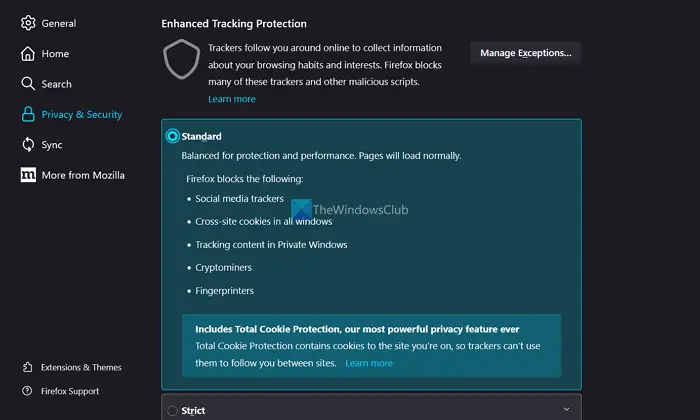
Firefox బ్రౌజర్ డిఫాల్ట్గా యూజర్ యొక్క గోప్యతను కాపాడేందుకు ట్రాకింగ్ ప్రొటెక్షన్ ఫీచర్తో వస్తుంది. మీరు Firefox బ్రౌజర్లో పారామౌంట్ ప్లస్తో స్ట్రీమింగ్ సమస్యలను ఎదుర్కొంటున్నట్లయితే, అది ఆ ట్రాకింగ్ రక్షణ వల్ల కావచ్చు. పారామౌంట్ ప్లస్లో మీకు ఇష్టమైన కంటెంట్ను ప్రసారం చేయడం కొనసాగించడానికి మీరు దీన్ని నిలిపివేయాలి.
విండోస్ 10 అప్గ్రేడ్ చార్ట్
Firefoxలో ట్రాకింగ్ రక్షణను నిలిపివేయడానికి, మీరు గోప్యతా సెట్టింగ్లను స్ట్రిక్ట్ నుండి స్టాండర్డ్కి మార్చాలి. అది చేయడానికి,
- టూల్బార్లోని హాంబర్గర్ మెనుపై క్లిక్ చేసి, సెట్టింగ్లను ఎంచుకోండి
- ఎంచుకోండి గోప్యత & భద్రత
- పక్కన ఉన్న బటన్ను తనిఖీ చేయండి ప్రామాణికం డిసేబుల్ చేయడం ద్వారా దీన్ని ఎనేబుల్ చేయడానికి తాడు స్వయంచాలకంగా
ఇది మీ సమస్యను పరిష్కరించాలి.
5] మీ Rokuని పునఃప్రారంభించండి
మీరు Rokuలో పారామౌంట్ ప్లస్తో స్ట్రీమింగ్ సమస్యలను ఎదుర్కొంటున్నట్లయితే, మీరు Rokuని పునఃప్రారంభించి, పారామౌంట్ ప్లస్లో కంటెంట్ని ప్లే చేయడానికి ప్రయత్నించాలి. Rokuని పునఃప్రారంభించే ముందు, పారామౌంట్ ప్లస్ యాప్ నుండి నిష్క్రమించండి. అప్పుడు, Rokuలో సెట్టింగ్లకు వెళ్లి, సిస్టమ్ని ఎంచుకుని, ఆపై, సిస్టమ్ పునఃప్రారంభం ఎంచుకోండి. మీరు Roku TVని ఉపయోగిస్తుంటే, సెట్టింగ్లు > సిస్టమ్ > పవర్ > సిస్టమ్ పునఃప్రారంభించండి.
6] Roku కోసం నవీకరణలను తనిఖీ చేయండి
అలాగే, Rokuలో అప్డేట్ల కోసం తనిఖీ చేసి, వాటిని ఇన్స్టాల్ చేయండి. ఈ పద్ధతి పారామౌంట్ ప్లస్లో స్ట్రీమింగ్ లోపాలను కలిగించే బగ్లను పరిష్కరించడంలో మీకు సహాయం చేస్తుంది మరియు కంటెంట్ను సులభంగా ప్రసారం చేయడానికి మిమ్మల్ని అనుమతిస్తుంది. అప్డేట్ల కోసం తనిఖీ చేసి, వాటిని Rokuలో ఇన్స్టాల్ చేయడానికి, సెట్టింగ్లు > సిస్టమ్కి వెళ్లి, సిస్టమ్ అప్డేట్ని ఎంచుకోండి. అప్డేట్ల కోసం తనిఖీ చేసి, వాటిని ఇన్స్టాల్ చేయడానికి చెక్ నౌని ఎంచుకోండి.
7] పవర్ సైకిల్ మీ కన్సోల్
మీరు Xbox కన్సోల్లో పారామౌంట్ ప్లస్లో స్ట్రీమింగ్ సమస్యలను ఎదుర్కొంటున్నట్లయితే, మీరు దాన్ని పవర్ సైకిల్ చేసి సమస్యను పరిష్కరించడంలో సహాయపడుతుందో లేదో చూడాలి. కన్సోల్ యొక్క పవర్ సైక్లింగ్ కాష్ను క్లియర్ చేయడంలో, సిస్టమ్ను రిఫ్రెష్ చేయడంలో మరియు దానిపై సంభవించే తాత్కాలిక అవాంతరాలను పరిష్కరించడంలో సహాయపడుతుంది. మీ కన్సోల్ను పవర్ సైకిల్ చేయడానికి, కన్సోల్ను షట్ డౌన్ చేయండి మరియు కన్సోల్ నుండి పవర్ కేబుల్లను అలాగే పవర్ సాకెట్ నుండి అన్ప్లగ్ చేయండి. కొన్ని సెకన్లపాటు వేచి ఉండి, వాటిని మళ్లీ కనెక్ట్ చేసి, కన్సోల్ను ఆన్ చేయండి.
8] పారామౌంట్ ప్లస్ యాప్ను అప్డేట్ చేయండి లేదా మళ్లీ ఇన్స్టాల్ చేయండి
మీరు ఏదైనా పరికరంలో కంటెంట్ని ప్రసారం చేయడానికి పారామౌంట్ ప్లస్ యాప్ని ఉపయోగిస్తుంటే, ముందుగా యాప్ని అప్డేట్ చేయడానికి పరికరం స్వంత పద్ధతిని అనుసరించి అప్డేట్ చేయండి. అది సరికాకపోతే, యాప్ను అన్ఇన్స్టాల్ చేసి, మళ్లీ ఇన్స్టాల్ చేయండి.
పారామౌంట్ ప్లస్లో స్ట్రీమింగ్ సమస్యలను మీరు పరిష్కరించగల వివిధ మార్గాలు ఇవి.
చదవండి: పారామౌంట్ ప్లస్లో ఎర్రర్ కోడ్ 3304ని పరిష్కరించండి
పారామౌంట్ ప్లస్కి స్ట్రీమింగ్ సమస్యలు ఎందుకు ఉన్నాయి?
మీకు చెడ్డ ఇంటర్నెట్ కనెక్షన్ ఉంటే లేదా మీరు ప్రసారం చేయడానికి ఉపయోగించే యాప్లు లేదా బ్రౌజర్ల యొక్క తాజా వెర్షన్ లేకుంటే, మీరు Paramount Plusలో స్ట్రీమింగ్ సమస్యలను కలిగి ఉండవచ్చు. అలాగే, వెబ్ బ్రౌజర్లలోని గోప్యతా రక్షణ ఫీచర్లు మరియు పొడిగింపులు కంటెంట్కు అంతరాయం కలిగించవచ్చు మరియు స్ట్రీమింగ్ సమస్యలకు దారితీయవచ్చు.
నేను పారామౌంట్ స్ట్రీమింగ్ నాణ్యతను ఎలా పరిష్కరించగలను?
పారామౌంట్ స్ట్రీమింగ్ నాణ్యతను పరిష్కరించడానికి, ప్లేయర్ దిగువన ఉన్న సెట్టింగ్ల బటన్పై క్లిక్ చేసి, మీరు కంటెంట్ను ప్లే చేయాలనుకుంటున్న నాణ్యతను ఎంచుకోండి. డిఫాల్ట్గా, ఎలాంటి బఫరింగ్ లేకుండా మీ ఇంటర్నెట్ వేగం మద్దతిచ్చే నాణ్యతలో కంటెంట్ను ప్లే చేసే ఆటో ఎంపిక చేయబడింది. అధిక నాణ్యత గల కంటెంట్ను ప్రసారం చేయడానికి మీకు మంచి ఇంటర్నెట్ కనెక్షన్ ఉండాలి.
సంబంధిత పఠనం: పారామౌంట్ ప్లస్ సభ్యత్వాన్ని ఎలా రద్దు చేయాలి .















